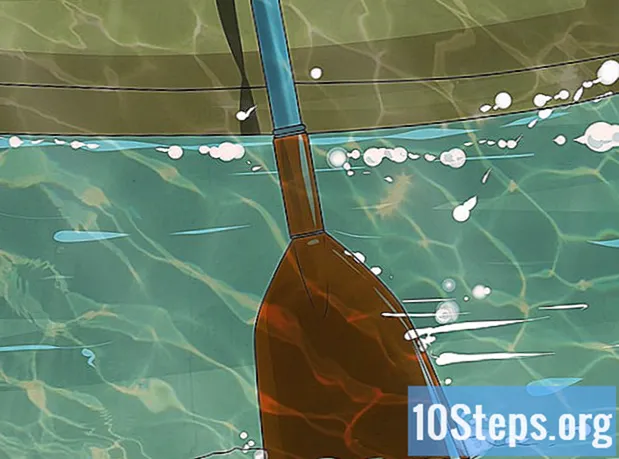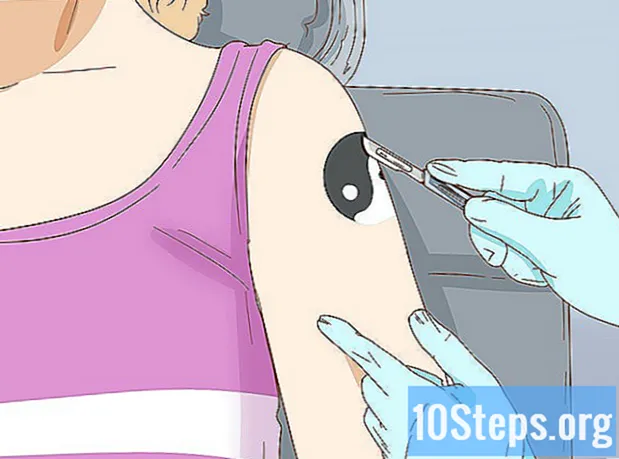Saturs
Pārslēdzot tālruņus, daudzi cilvēki vēlas pārsūtīt īsziņas (SMS) no vecās ierīces uz jauno. Play veikalā ir vairākas lietotnes, kuras šo funkciju veic bez maksas; Samsung viedtālruņa lietotāji var arī izmantot lietotni Smart Switch, lai veiktu bezvadu pārsūtīšanu starp mobilajiem tālruņiem.
Pakāpieni
1. un 2. metode: pārsūtīšanas lietotnes izmantošana
Lejupielādējiet SMS dublēšanas programmu vecajā Android ierīcē. Ātrākais veids, kā pārsūtīt ziņojumus no viena viedtālruņa uz citu, ir izmantot lietotni, kas veic šo darbu; Play veikalā ir pieejami vairāki, jo nav oficiālas pārsūtīšanas metodes. “SMS Backup +” un “SMS Backup & Restore” ir divi no pazīstamākajiem.

Atveriet lietotni, lai veiktu dublējumu vecajā tālrunī. Process ir līdzīgs “SMS Backup +” un “SMS Backup & Restore”; abi ir sīkāk aprakstīti zemāk.
Savienojiet programmu ar savu Gmail kontu (SMS dublēšana +). SMS Backup + veiks īsziņu kopijas un glabās tās Gmail kontā; pieskarieties “Savienot”, lai izvēlētos pareizo kontu. Izmantojiet to pašu Gmail adresi, kas reģistrēta Android ierīcē, padarot procesu praktiskāku atjaunošanas laikā.

Sāciet dublēšanu. Lai sāktu procesu, pieskarieties vienumam “Dublēt” (attiecas uz abām lietojumprogrammām).
Iestatiet dublējuma vietu (tikai SMS dublēšana un atjaunošana). Programma izveidos lokālu SMS dublējuma failu, kuru lietotājs var saglabāt mākoņa krātuves pakalpojumā.
- Pieskarieties vienumam “Vietējā dublēšana un augšupielāde”, lai izvēlētos mākoņa krātuves pakalpojumu vai nosūtītu sev dublējuma failu.
- Atzīmējiet izvēles rūtiņu “Iekļaut MMS ziņojumus”, lai tiktu iekļauti arī grupas ziņojumi un pielikumi.

Pagaidiet, līdz tiek pabeigta dublēšana, kas var aizņemt laiku, ja ir pārāk daudz ziņojumu kopēšanai. Ja neuzskatāt par nepieciešamu izveidot MMS dublējumu, noņemiet atzīmi no šīs opcijas; faila izveides laiks tiks samazināts.
Pārsūtiet dublējuma failu uz jauno viedtālruni (tikai īsziņu dublēšana un atjaunošana). Kad tas ir izveidots, tas jāpāriet uz iegādāto Android ierīci; ja dublēšanas laikā izveidojāt tikai vienu vietējo failu, pievienojiet viedtālruni datoram un nokopējiet XML vienumu no mapes “SMSBackupRestore” uz jauno tālruni. Ja esat augšupielādēts mākoņu krātuves pakalpojumā, neuztraucieties par pārsūtīšanu.
- Pēc Android pievienošanas datoram tam var piekļūt logā “Šis dators” (Windows) vai darbvirsmā (Mac). Kopējot XML uz jauno ierīci, ievietojiet to ierīces mājas direktorijā, lai vēlāk to viegli atrastu.
Tagad instalējiet to pašu SMS dublēšanas lietotni tālrunī, kuru iegādājāties.
- Izmantojot SMS Backup +, pievienojiet jauno ierīci tam pašam Google kontam.
Pieskarieties vienumam “Atjaunot”, lai sāktu ziņojumu atkopšanas procesu. Abās lietotnēs galvenajos ekrānos būs poga ar funkciju; atlasiet to, lai sāktu.
Atlasiet dublējuma failu (sadaļā SMS dublēšana un atjaunošana). Kad atjaunošanas process ir sācies, jums tiks lūgts izvēlēties atjaunojamo failu; Ja esat to jau nokopējis ierīcē, izmantojiet failu pārvaldnieku (kas tiek atvērts automātiski) un atlasiet to. Ja pārvietojāt to uz mākoņa krātuvi, pieskarieties “⋮” un izvēlieties atbilstošo pakalpojumu.
Iestatiet dublējuma lietotni kā noklusējuma īsziņu sūtīšanai. Opcija tiks parādīta pirms atjaunošanas, un jums jāpiekrīt turpināt; Tomēr pēc procesa beigām jūs varat atgriezties pie jebkura cita lietojuma.
Pagaidiet, kamēr SMS atjaunošana ir pabeigta. Tas var aizņemt laiku, it īpaši, ja dublējuma fails ir liels.
Pārslēdzieties atpakaļ uz programmu, ko izmanto, lai piekļūtu īsziņām. Pēc atjaunošanas pabeigšanas lietotājs varēs iestatīt SMS lietotni, kas iepriekš tika izmantota kā noklusējuma funkcija.
- Atveriet lietotni “Iestatījumi”.
- Sadaļā “Bezvadu un tīkli” pieskarieties “Vairāk”.
- Atlasiet “Standarta SMS lietotne”, lai izvēlētos programmu, kurai vēlaties nosūtīt ziņojumus.
Metode 2 no 2: Viedā slēdža izmantošana (Samsung)
Uzziniet, ko lietojumprogramma. Samsung izveidotā Smart Switch mērķis ir pārsūtīt datus no vienas Samsung ierīces uz citu (bet to var izmantot arī, lai pārsūtītu no jebkura Android modeļa uz Samsung). Ne visi modeļi tiek atbalstīti, un programma vislabāk darbojas, ja tiek izmantoti divi Samsung viedtālruņi.
Instalējiet Smart Switch abos tālruņos. Lai ātri veiktu pārsūtīšanu, abiem jābūt instalētiem lietojumprogrammā; Play veikalā tas ir bez maksas, un lielākajai daļai Samsungs tas jau būs instalēts rūpnīcā.
- Smart Switch var nedarboties ar dažiem ražotājiem; ja tā, izmantojiet iepriekšējo metodi, lai pārsūtītu SMS.
Lai izveidotu savienojumu ar abiem, abās lietojumprogrammās atlasiet “Android ierīce”.
Novietojiet mobilos tālruņus 10 cm attālumā viens no otra. Smart Switch izmanto NFC tehnoloģiju, lai izveidotu Bluetooth savienojumu, kas ir visefektīvākais, ja ierīces atrodas tuvu viena otrai.
Abos viedtālruņos pieskarieties “Sākt”. Jums būs jāizvēlas sūtīšanas ierīce.
Konfigurējiet veco ierīci kā “sūtīšanas ierīci”.
Jaunā būs “mērķa ierīce”.
Mobilajā tālrunī, kas nosūtīs failu, atlasiet “Savienot”. Parādīsies PIN kods.
Pieskarieties “Tālāk” otrā tālrunī. Ievadiet PIN kodu, ja savienojums netiek izveidots automātiski; parādīsies nododamo datu saraksts.
Pārbaudiet, vai nosūtītājā ierīcē ir atzīmēta opcija “Ziņojumi”. Atspējojiet visu, ko nevēlaties pārsūtīt uz jauno tālruni.
Viedtālrunī, kas nosūtīs ziņas, pieskarieties “Sūtīt”, no otras puses - “Saņemt”. SMS (un visi pārējie dati, kurus esat izvēlējies) tiks pārsūtīti uz jauno ierīci.
Pagaidiet ziņojumu “Gatavs”. Tas norādīs, ka pārsūtīšana bija veiksmīga; vecajai īsziņai jābūt tikko iegādātā viedtālruņa ziņojumu lietojumprogrammā.